
POEIS
.pdfпоступление денежных средств на расчетный счет организации и списание денежных средств со счета. Платежные поручения (входящие и исходящие), платежные ордера, сформированные с помощью обработки, автоматически считаются оплаченными (то есть в них автоматически выставляется флаг Оплачено).
32.Общие принципы организации расчетов с бюджетом и внебюджетными фондами
Учет расчетов с бюджетом и внебюджетными фондами
Все организации постоянно ведут расчеты с бюджетом по налогам и отчислениям: налог на добавленную стоимость (НДС); налог на прибыль (доходы); налог с продаж автомобильного топлива; налог на недвижимость; налог за пользование природными ресурсами (экологический налог); акцизы; платежи за землю; подоходный налог с граждан; чрезвычайный налог для ликвидации последствий на Чернобыльской АЭС и отчисления в фонд занятости; отчисления в республиканский фонд поддержки производственной сельхозпродукции и продовольствия и аграрной науки и пользователями автомобильных дорог; отчисления на финансирование расходов, связанных с содержанием и ремонтом жилищного фонда, в местный целевой бюджетный фонд стабилизации экономики производителей сельхозпродукции и продовольствия и др.
Для учета расчетов с бюджетом используется активно-пассивный синтетический счет 68 "Расчеты с бюджетом". Начисление в пользу бюджета платежей записывается по кредиту счета, а перечисление - по дебету счета.
По расчетам с бюджетом записи по счетам будут следующие: начисление налога за пользование природными ресурсами (экологический налог), платежей за землю, чрезвычайного налога для ликвидации последствий катастрофы на Чернобыльской АЭС и др. и фонд защиты - Д-т 20 (25, 26, 23, 29), 44 и К-т 68; начисление налога на добавленную стоимость, налога на топливо, акцизов, сельхозналога, фонд стабилизации, на содержание жилищного фонда и др. - Д-т 46 и К-т 68; начисление налога на прибыль и доходы, налога на недвижимость и др. - Д-т 81-1 и К-т 68; начисление штрафных санкций и пени по расчетам с налоговой инспекцией - Д-т 81-2 и К-т 68; начисление подоходного налога с граждан - Д-т 70 и К-т 68; перечисление налогов и отчислений в бюджет - Д-т 68 и К-т 51,
52.
Аналитический учет по счету 68 ведется по каждому виду налогов в соответствующих ведомостях.
Организации кроме платежей в бюджет ведут расчеты с государственными органами по платежам в различные внебюджетные фонды. Порядок исчисления и взноса платежей во внебюджетные фонды регулируется законодательными и другими нормативными актами. К внебюджетным фондам относятся отчисления: в инновационный фонд; в специальные отраслевые и межотраслевые внебюджетные фонды, образуемые местными органами власти. Для этих целей предназначен активно-пассивный счет 67 "Расчеты по внебюджетным платежам". По кредиту этого счета отражаются суммы, причитающиеся к
взносу во внебюджетный фонд, а по дебету - фактически перечисленные суммы в эти фонды.
Составляются следующие бухгалтерские записи: при отчислении во внебюджетный фонд - Д-т 20,79,81 и К-т 67; при перечислении сумм во внебюджетные фонды - Д-т 67 и К-т 51,52,50.
Аналитический учет по счету 67 ведется по каждому внебюджетному фонду в соответствующих ведомостях.
33.Администрирование хранилища.
Администрирование хранилища конфигурации может быть выполнено как в режиме работы с подключением, так и в режиме работы без подключения (естественно, если пользователь хранилища обладает административными правами).
Для этого используется команда меню окна конфигурации Конфигурация ► Хранилище конфигурации ► Администрирование хранилища, или команда меню окна хранилища Действия► Администрирование хранилища
В результате выполнения этой команды открывается окно администрирования хранилища, которое позволяет выполнять три группы действий:
просмотр, создание, изменение и удаление пользователей хранилища;
просмотр подключений, зарегистрированных в хранилище, и отключение информационных баз от хранилища;
просмотр объектов, захваченных в хранилище другими пользователями, и отмена захвата объектов.
Администрирование пользователей хранилища подробно описано в документации и не требует отдельных пояснений. Поэтому остановимся подробнее на просмотре подключений и захваченных объектов.
На закладке Подключения система выводит список пользователей хранилища, для которых есть информация о подключенных информационных базах. Список содержит имя пользователя, имя компьютера, с которого осуществлено подключение к компьютеру, и путь к информационной базе. Подключения, активные в данный момент (то есть те зтформациониые базы, которые открыты пользователями в конфигураторе), выделяются жирным шрифтом. Администратор хранилища имеет возможность отключить выбранную информационную базу от хранилища, но лишь при условии, что эта база не открыта в
данный момент в конфигураторе. То есть отключить можно только тс подключения, которые не выделены жирным шрифтом.
На закладке Отмена захвата отображается список объектов, захваченных конкретным пользователем. Здесь администратор хранилища также имеет возможность отменить захват каждою из объектов, но лишь в том случае, если отладочная база разработчика, захватившего данный объект, не открыта в режиме Конфигуратор. Такое отключение может понадобиться, например, если разработчик, уходя в отпуск, забыл поместить захваченные объекты в хранилище. В этом случае команда разработчиков, отменив захват его объектов, все же сможет продолжить работу с этими объектами.
Также есть одна особенность отображения захваченных объектов на этой закладке: отображаются только объекты, захваченное другими пользователями. Объекты, захваченные текущим разработчиком, не отображаются. То есть просматривать и отменять захват «своих» объектов можно в окне хранилища конфигурации или в дереве конфигурации.
34. Ведение списка пользователей
Список пользователей вызывается на экран выбором функции «Пользователи» из меню «Администрирование» главного меню Конфигуратора.
Внешний вид списка пользователей зависит от положения переключателей «Список»/«Таблица» в меню «Действия» главного меню Конфигуратора.
Окно со списком пользователей в режиме «Таблица» имеет 3 колонки.
В колонке «Имя» выводится список пользователей, зарегистрированных для работы с системой 1С:Предприятие.
Колонка «Полное имя» может содержать расшифровку имени, выданного в первой колонке.
В колонке «Роль» выводятся (через запятую) наименование набора прав, присвоенных этому пользователю, и наименование интерфейса, который будет использоваться при работе этого пользователя. Если какое-то из этих свойств пользователя указано неверно, в этой колонке будет выдано соответствующее диагностическое сообщение.
Создание нового пользователя
Для создания нового пользователя необходимо выбрать пункт «Новый» в меню «Действия» главного меню Конфигуратора. В списке пользователей появится новая строка, а на экран будет выдан диалог для редактирования свойств пользователя. Вновь созданному пользователю присваивается условное имя, состоящее из слова «Новый» и числа — порядкового номера нового пользователя.
В диалоге для редактирования свойств пользователя не обязательно заполнять сразу все поля — это можно сделать позднее. Однако, следует отредактировать имя, которое было присвоено автоматически при создании пользователя. Имя пользователя — это произвольная строка длиной не более 24 символов, состоящая из букв, цифр и знаков подчеркивания. Имя нового пользователя не должно совпадать с именами, уже имеющимися в списке.
Совет. Желательно задавать пользователям смысловые имена, используя фамилию сотрудника, наименование должности, характер выполняемых им функций и тому подобное. В дальнейшем это имя будет использоваться сотрудником для входа в систему 1С:Предприятие.
После присвоения новому пользователю имени и задания других необходимых свойств, для сохранения сделанных изменений необходимо нажать кнопку «ОК». Если при вводе каких-либо свойств пользователя были допущены ошибки, на экран будет выдано соответствующее сообщение.
Если отказаться от сохранения изменений, нажав кнопку «Отмена», новый пользователь будет создан, но у него будет сохранено автоматически присвоенное имя.
Копирование пользователя
Нового пользователя можно создать путем копирования существующего пользователя. Используя такую возможность, нет необходимости создавать нового пользователя «с нуля» — достаточно скопировать одного из уже существующих в списке пользователей и отредактировать его свойства.
Для копирования используются возможности Буфера Обмена MS Windows.
Чтобы скопировать пользователя, необходимо сначала «запомнить» его в Буфере Обмена MS Windows, использовав команды «Копировать» или «Вырезать» из меню «Действия» главного меню Конфигуратора. Если используется команда «Вырезать», то выделенный пользователь будет удален из списка.
Для вставки пользователя необходимо использовать команду «Вставить». Имя пользователя может быть преобразовано с целью соблюдения уникальности. Остальные свойства нового пользователя будут такие же, как и у пользователя, выбранного в качестве образца.
Установка пароля
С целью предотвращения входа пользователей в систему 1С:Предприятие под чужими именами, каждому пользователю, которому разрешена работа с системой, может быть установлен пароль на вход. Как и имя пользователя, пароль служит для подтверждения полномочий пользователя на работу в системе.
Для установки пароля выделите в списке пользователей имя пользователя, для которого необходимо установить пароль, и в меню «Действия» главного меню программы выберите пункт «Изменить пароль». На экран будет выдан запрос для ввода пароля.
В поле для ввода пароля введите пароль пользователя. Пароль представляет из себя произвольную строку длиной не более 10 символов, состоящую из букв и цифр. Пароль не должен содержать пробелов и специальных символов.
При вводе пароль отображается звездочками, поэтому будьте внимательны.
После ввода пароля нажмите кнопку «ОК». Для надежности программа запрашивает пароль еще раз. Повторите ввод пароля и для подтверждения нажмите кнопку «ОК». Запрос для ввода пароля будет закрыт, а пользователю будет присвоен новый пароль. Если пароль у пользователя уже существовал, старый пароль будет удален и заменен новым.
Если вы передумали устанавливать пароль, нажмите кнопку «Отмена».
Пользователь, которому назначен пароль, помечается особым значком в списке пользователей.
Внимание! Присвоенный пользователю пароль нельзя посмотреть, поэтому будьте внимательны при установке пароля и твердо запомните его.
Если пользователь забыл свой пароль, необходимо задать ему новый пароль.
Удаление пользователя
Для удаления пользователя из списка выделите имя пользователя, которого необходимо удалить, и в меню «Действия» главного меню Конфигуратора выберите пункт «Удалить».
В появившемся на экране запросе нажмите «ОК» для подтверждения необходимости удаления пользователя.
Совет. Если необходимо восстановить ошибочно удаленного пользователя, следует закрыть окно со списком пользователей, отказавшись от сохранения списка. После повторного открытия этого окна удаленный пользователь вновь появится в списке.
Упорядочивание списка пользователей
Как и любой другой список, список пользователей можно упорядочить, расставив имена пользователей в нужном порядке. В таком же порядке список пользователей будет выдаваться при входе в систему 1С:Предприятие для выбора пользователя.
Для перестановки имени пользователя необходимо выделить его в списке и использовать кнопки («Переместить вверх»), («Переместить вниз») и («Упорядочить»), расположенные в панели инструментов окна «Пользователи», или соответствующие команды меню «Действия» главного меню Конфигуратора.
Сохранение списка пользователей
Для сохранения списка пользователей необходимо выбрать пункт «Сохранить» в меню «Файл» главного меню Конфигуратора.
Если при сохранении списка пользователей на экран выдается сообщение «Список пользователей не будет сохранен. Нет пользователя с нравом администрирования», это
значит, что в списке нет ни одного пользователя, набор прав которого содержит право «Административные функции». В этом случае необходимо либо присвоить одному из пользователей набор прав, содержащий такое право, либо в окне «Наборы прав» включить операцию «Административные функции» у одного из уже присвоенных пользователям наборов прав.
При самом первом сохранении списка пользователей в каталоге с информационной базой автоматически создается подкаталог USRDEF. Вся информация о пользователях и параметрах их работы с системой 1С:Предприятие сохраняется в файле с зарезервированным именем USERS.USR, который помещается в этот подкаталог.
Авторизацию пользователей можно отключить, если удалить или переименовать файл
USERS.USR.
Внимание! Если система 1С:Предприятие используется в сети, для защиты файла USERS.USR от несанкционированного редактирования или удаления следует средствами сети ограничить доступ пользователей к каталогу USERDEF (и, соответственно, к файлу
USERS.USR).
Редактирование свойств пользователя
Свойства пользователя редактируются в палитре свойств «Свойства пользователя», которую можно вызвать на экран двойным щелчком мыши на имени пользователя.
Палитра свойств, используемая при редактировании свойств пользователя, по порядку использования аналогична той, которая применяется при редактировании свойств объектов метаданных. Порядок использования палитры свойств можно узнать в главе «Метаданные».
Ниже будет приведено описание управляющих элементов палитры свойств «Свойства пользователя».
Закладка «Атрибуты»
Закладка «Атрибуты» содержит управляющие элементы для присвоения пользователю краткого и полного имени и указания рабочего каталога.
Имя. Поле «Имя» служит для присвоения и редактирования имени пользователя.
Имя пользователя — это произвольная строка длиной не более 24 символов, состоящая из букв, цифр и знаков подчеркивания.
Если редактируется имя пользователя, то новое имя не должно совпадать с именами, уже существующими в списке пользователей.
Полное имя. В поле «Полное имя» может быть указана расшифровка имени пользователя, указанного в поле «Имя». Полное имя представляет собой произвольную строку символов и может содержать пробелы.
Рабочий каталог. В поле «Рабочий каталог» можно указать имя каталога, который будет использоваться для размещения индивидуальных файлов конфигурации и различных временных и служебных файлов, создаваемых системой 1С:Предприятие.
Если в поле «Рабочий каталог» указать имя каталога, которого еще нет на жестком диске, то при нажатии кнопок «ОК» или «Обновить» Конфигуратор выдаст запрос о необходимости создания указанного каталога.
Указанный рабочий каталог должен существовать на жестком диске к моменту входа пользователя в систему 1С:Предприятие, в противном случае система прекратит работу с выдачей соответствующего сообщения.
Если в качестве рабочего каталога предполагается использовать один из каталогов, уже существующих на жестком диске компьютера, то нажатием кнопки «…» можно открыть стандартный диалог выбора каталога и указать каталог, который будет использоваться в качестве рабочего.
Если в качестве рабочего выбран подкаталог каталога информационной базы, на экран будет выбран запрос «Построить путь к каталогу относительно каталога базы данных?». Если в ответ на запрос нажать кнопку «Да», в поле «Рабочий каталог» вместо полного имени каталога будет помещено имя, построенное относительно каталога базы данных.
Если в строке запуска системы 1С:Прсдприятие при помощи параметра /U указано иное имя рабочего каталога, последнее и будет использоваться при работе системы 1С:Предприятие.
Закладка «Роль»
Управляющие элементы закладки «Роль» служат для выбора наименования пользовательского интерфейса и набора прав, которые будут поставлены в соответствие имени пользователя.
Права. В поле «Права» необходимо указать название набора нрав пользователя. Набор нрав определяет объем информации, с которой может работать указанный пользователь в системе 1С:Предприятие.
Название набора прав представляет собой произвольную строку символов. Название можно ввести с клавиатуры, при этом следует указать его точно так же, как оно записано в списке наборов прав (окно «Конфигурация — Права»).
Нажав кнопку , можно открыть список созданных к данному моменту наборов прав, и выбрать нужный набор нрав, щелкнув мышью его название в этом списке.
Внимание. Если название набора прав не указано, считается, что пользователю заданы все права.
Интерфейс. В поле «Интерфейс» можно указать наименование индивидуального пользовательского интерфейса. Такой пользовательский интерфейс включает команды главного меню и панели инструментов, настроенные на работу пользователя с той информацией, доступ к которой разрешен его набором прав.
При работе пользователя с системой 1С:Предприятие указанный интерфейс будет подключен как расширение стандартного интерфейса программы.
Наименование пользовательского интерфейса представляет собой произвольную строку символов. Наименование можно ввести с клавиатуры, при этом следует указать его точно
так же, как оно записано в списке пользовательских интерфейсов (окно «Конфигурация — Интерфейсы»). Нажав кнопку , можно открыть список созданных к данному моменту пользовательских интерфейсов, и выбрать нужный интерфейс, щелкнув мышью его наименование в этом списке.
Если наименование пользовательского интерфейса не указано, при работе системы 1С:Предприятие будет использован стандартный интерфейс.
Отключить контроль прав. Опция «Отключить контроль прав» позволяет отменить для указанного пользователя контроль доступа к различным видам информации в соответствии с его набором прав. Если опция включена, контроль прав пользователя в процессе его работы с системой проводиться не будет. Данная ситуация равносильна тому, как если бы пользователю были предоставлены все права.
Отключение контроля прав доступа для конкретного пользователя не влияет на других пользователей с таким же набором прав.
35. Аутентификация, механизмы (Authentication, Mechanism)
Механизм аутентификации позволяет определить, кто именно из пользователей, перечисленных в списке пользователей системы, подключается к прикладному решению в данный момент.
Система поддерживает два вида аутентификации, которые могут использоваться в зависимости от конкретных задач, стоящих перед администратором информационной базы:
аутентификация 1С:Предприятия;
аутентификация операционной системы.
Аутентификация 1С:Предприятия
В случае аутентификации средствами 1С:Предприятия в конфигураторе для пользователя задается пароль.
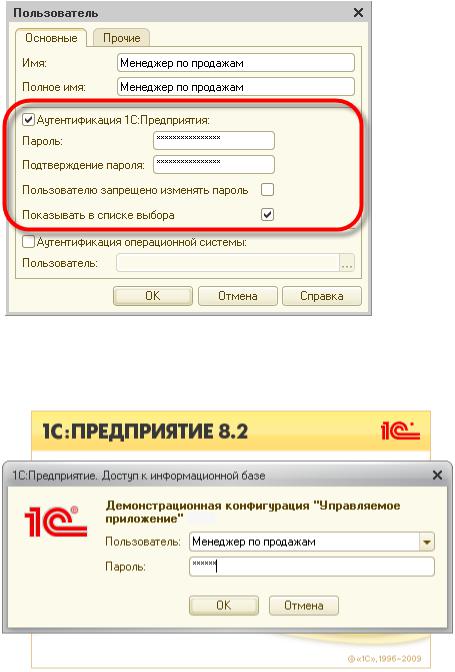
Для выполнения аутентификации средствами 1С:Предприятия пользователь, при начале работы с прикладным решением, должен выбрать (или ввести) имя пользователя и соответствующий этому имени пароль:
Если пароль, введенный пользователем, не соответствует тому, который хранится в информационной базе, доступ к прикладному решению будет закрыт:
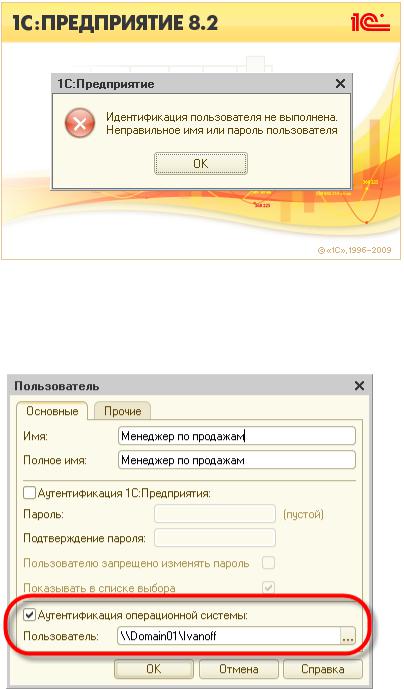
Аутентификация операционной системы
В случае аутентификации средствами операционной системы в конфигураторе для пользователя выбирается один из пользователей операционной системы:
При выполнении аутентификации средствами операционной системы, от пользователя не требуется каких-либо действий по вводу логина и пароля. Система анализирует, от имени какого пользователя операционной системы выполняется подключение к прикладному решению, и на основании этого определяет соответствующего пользователя 1С:Предприятия 8. При этом диалог аутентификации 1С:Предприятия не отображается, если не указан специальный параметр командной строки.
Если для пользователя не указан ни один из видов аутентификации, - такому пользователю доступ к прикладному решению закрыт.
Список пользователей (User List)
Список пользователей - это один из инструментов администрирования.
